Hace unas semanas, Google presentaba un nuevo sitio web: ‘Tips and Tricks’ con diversos consejos y trucos que podemos tener en cuenta en los dispositivos Android. Entre ellos, el Administrador de dispositivos Android, que aunque ya lo conocíamos, hoy lo recordamos pues puede resultar en muchos casos tremendamente útil cuando no sabemos donde hemos dejado el móvil, si lo hemos directamente perdido o nos lo han robado.…
Categoría: Seguridad
iOS 9.3.5 soluciona grave fallo de seguridad
Apple ha lanzado la actualización iOS 9.3.5 de su sistema operativo para dispositivos móviles compatibles, hace apenas unas horas, para solucionar un grave fallo de seguridad encontrado durante la pasadas semanas. Se recomienda a todos los usuarios de iPhone y iPad que actualicen en cuanto sea posible. …
El sitio al que vas a acceder …
Es posible que en algunas ocasiones te encuentres con una advertencia como la que puedes ver en la imagen de más abajo con el mensaje: “ El sitio al que vas a acceder contiene programas dañinos ”.…
Los mejores antivirus gratuitos para Windows 8
Nada nuevo lo de los virus y troyanos que afectan a Windows, siempre ha sido de esta forma y en parte se debe a la gran popularidad de el sistema operativo de Microsoft.
Por suerte existen unos cuantos antivirus gratuitos para Windows 8, que funcionan realmente bien, cumplen con el objetivo: Proteger Windows de los virus, malware, troyanos que lo afectan y lo hace sin que tengas que gastarte dinero en una licencia de antivirus.
Todos ellos resultan válidos y son viejos conocidos de los usuarios de Windows pues llevan ya unos años ofreciendo sin coste protección a nuestros sistemas operativos. Lo mejor que puedes hacer además de instalar uno de ellos para proteger Windows, es tener ciertas precauciones cercanas al sentido común con especial cuidado a los archivos ejecutables sospechosos, algunas páginas web de descargas con publicidad invasiva o los usb con ficheros infectados.
…
Analiza quién se conecta a tu red Wifi desde Android
Para analizar nuestra red y ver qué o quién está conectado a ella existen algunas apps móviles desde las que podremos hacerlo simplemente conectándose a nuestra red Wifi. A partir de aquí podremos ver con facilidad todos los dispositivos conectados a través del router que nos suministra la conexión. Buena forma para comprobar si tenemos algún intruso disfrutando de nuestra wifi sin permiso.
Aunque existen otras similares en Google Play, Inspector Wifi es una app bastante sencilla que nos muestra la IP, dirección, el nombre y fabricante del dispositivo conectado.
Permite además para ver si hay algun intruso, para lo que será util ir guardando con nombres identificativos los datos de los dispositivos (bien sean móviles, tablets, ordenadores o quizá impresoras, consolas etc) que se conecten a nuestra red para que podamos ver cuando alguno nuevo accede a la red.
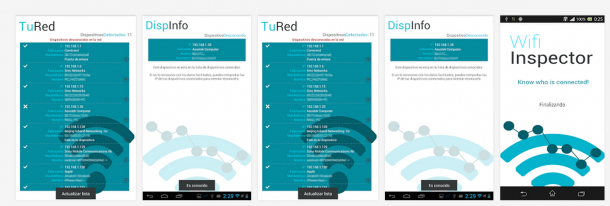
En la misma línea que la aplicación anterior pero algo más completa también tenemos que comentar eznetscan que además tiene otras opciones avanzadas para realizar acciones o comprobaciones de red como son ping, Traceroute, Wake on Lan, DNS lookup, NetBios Name, escanear servicios TCP Service
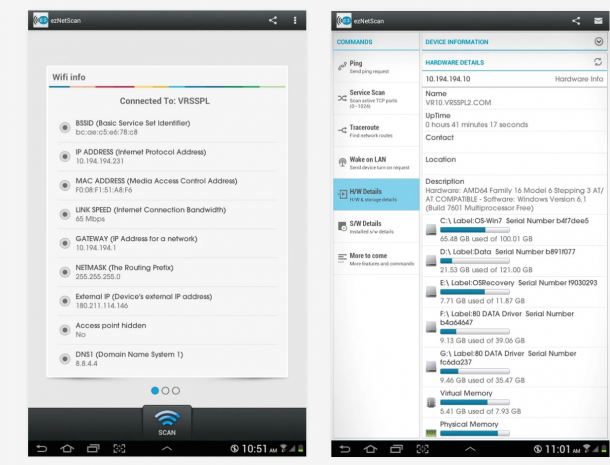
Bloquear programas en Windows 7 y 8
Disponible para Windows 7 y 8, Program Blocker, es una programa para bloquear cualquier otro Software determinado en estos sistemas operativos.
Es gratuita y permite con facilidad en uno pocos clics bloquear cualquier otra aplicación a los administradores del sistema para impedir que se ejecuten otros programas bien sea nuestro hijo o cualquier otra persona que tenga acceso al equipo.
Después de descargar e instalar el programa deberemos especificar una contraseña para poder controlar las configuraciones y si deseamos un correo electrónico donde poder recuperar contraseña de acceso en caso de que la olvidemos. Después de esto solamente tendremos que bloquear el programa o programas que queremos. Program Blocker tiene en sus opciones un modo oculto para evitar que otras personas vean que lo tenemos instalado, para lo que tendremos que “llamarlo” a través de alguna combinación de teclado.
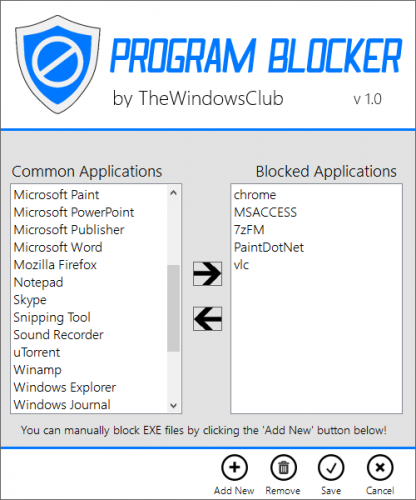
Permite bloquear hasta 35 de las apliaciones más comunes y que viene precargadas en el programa pero podemos como era de esperar, añadir cualquier otra añadiendo al programa manualmente el .exe que del software a bloquear. El programa fue creado para el sitio thewindowsclub y funciona en Windows 7, Windows 8, Windows 8.1, 32 bits y 64 bits. Puedes descargarlo desde Program Blocker
Convierte en cámara IP la webcam de tu portátil
Para evitar recurrir a complejos sistemas de cámara IP si tus necesidades no son tan altas o profesionales para videovigilancia, puedes recurrir a software gratuito como es el caso de IpstreamWebCam, con el que puedes transmitir vídeo a través de la webcam de tu portátil o similar con gran facilidad a través de Internet o en una red local y en cualquier momento.
El programa convierte básicamente tu webcamn en una cámara IP permitiendo acceder al streaming o transmisión de vídeo desde cualquier navegador o directamente en reproductores multimedia como VLC.
Para utilizar IpstreamWebCam únicamente tienes que descargarlo desde su sitio web oficial. Cuando lo iniciamos y tras indentificar tu webcam el programa te facilitará una dirección URL para poder utilizar o compartir la transmisión como nos parezca oportuno. En este sentido se ofrecen diversas posibilidades de seguridad para proteger el acceso al stream mediante credenciales.
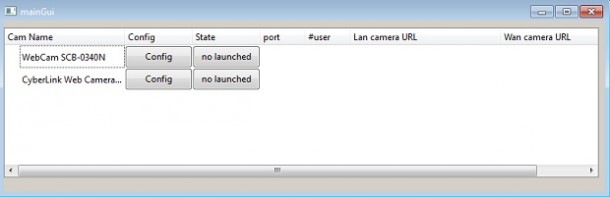
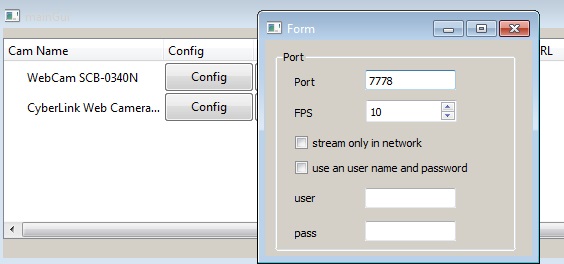
Desde la opción Config, puedes ajustar diversos parámetros entre los que están el estado, no launnched – launnched, puertos o frames por segundo. Es una herramienta gratuita y disponible para sistemas Windows. Pueden descargar el programa desde ipstreamwebcam
Desde el sitio oficial recomiendan una aplicación disponible para Android que permite combinar la utilización de la cámara configurada con esta herramienta comentada. Pueden consultarlo en video surveillance
Ver las contraseñas ocultas en los asteriscos del navegador
Algunos de nosotros nos hemos vuelto esclavos de la tecnología y tenemos que tener en cuenta que esta ha llegado para ayudarnos y no para comernos la vida. Un buen ejemplo de ello es que, cuando guardamos una contraseña en nuestro explorador, con el tiempo la acabamos olvidando.
Esta contraseña se queda camuflada entre asteriscos y no hay forma de recordarla sin darle al de recordar contraseña, ¿o sí la hay? Al menos en la mayoría de los navegadores (Chrome, Firefox, Safari e IE), he encontrado un pequeño truco que funciona como por arte de magia y es realmente sencillo.
Para descubrir una contraseña oculta en los asteriscos del navegador (Chrome en este caso) solo tienes que seguir estos pasos:
- Seleccionamos la contraseña que está oculta y con el botón derecho hacemos clic en “Inspeccionar elemento“.
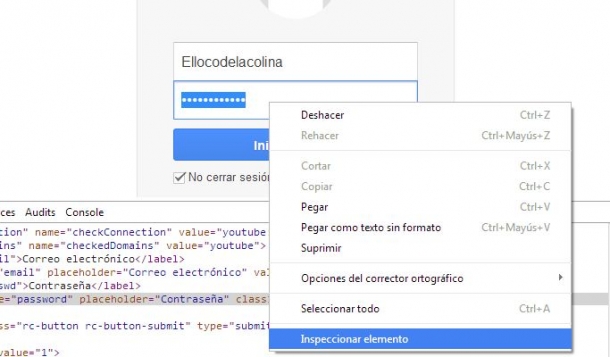
- Ahora tenemos que buscar el input type=password que estará en la línea seleccionada como vemos en la imagen.
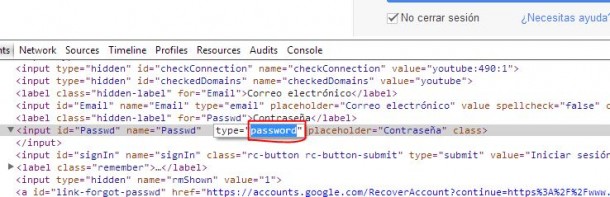
- Cambiamos la palabra password por la palabra text (la dejamos también entre comillas).
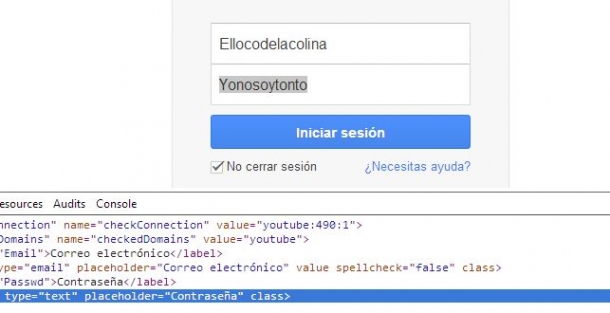
- Observarás como la contraseña ya no está oculta y se ve de forma real.
¿Conocías este método? Es realmente sencillo y muy útil así que ten en cuenta que no es bueno dejar las contraseñas recordadas en el PC de nadie e incluso en el nuestro propio si hay terceros que suelan andar en él.
Controlar el consumo de la conexión en Windows
¿Estás harto de qué algunos programas consuman todo tu ancho de banda entre actualizaciones y análisis? Si eres de las personas a las que le pasa esto te recomiendo que te bajes algún programa que te permita controlar el uso de tu red para identificar de forma correcta al culpable del bajo rendimiento de tu ancho de banda.
Uno de los más interesantes que conozco es NetSpeedMonitor, te permitirá controlar tu conexión en tiempo real y te ofrecerá los valores de carga y descarga asociados a los procesos y servicios que hay presentes en tu PC. Además de esto, si tienes algún juego o aplicación que consuma muchos datos, con esta herramienta podrás medir el consumo real de las aplicaciones y controlarlo en el caso de que uses una conexión limitada o detenerlos si no están dentro de tus posibilidades.
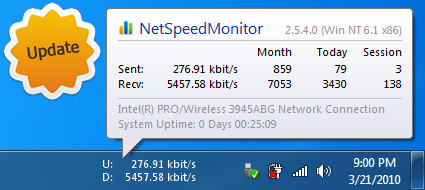
En algunos casos tu falta de velocidad se puede deber a un vecino que está robando tu conexión a Internet (o a tu hermano que está absorbiendo todo el ancho de banda con un vídeo de YouTube) pero si te pasa esto tienes que mirar este otro tutorial para proteger las redes wifi de intrusos. En muchos casos el navegador será el principal culpable de la descarga abusiva pero no el interface en cuestión podría consumir los datos sino algún proceso maligno e incluso alguna barra de herramientas que utiliza tu ordenador para crear una red zombi de PCs (producida por algún tipo de malware).
En otros casos quizás el Windows Update pueda ser el culpable (si lo tienes habilitado para que descargue de forma automática todo tipo de actualizaciones). NetSpeedMonitor se acoplará a la bandeja de tu sistema y te permitirá controlar tu conexión desde la misma.
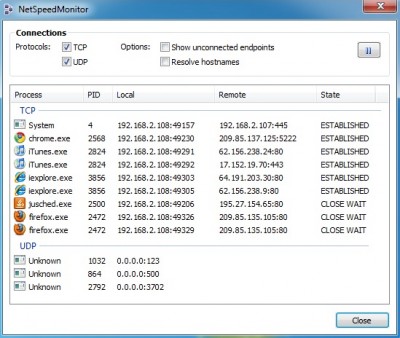
Si no haces clic en ella tendrás un vista previa de los valores de carga y descarga en tiempo real pero si te decides a entrar en la aplicación encontrarás un sistema de gestión muy preciso con todos los datos, historiales, etc. que podrás importar para que un amigo más experto que tu (por ejemplo) los analice y te diga lo que está pasando. Además de todo esto el software incorpora un apartado que se llama Conexiones y en el muestra los procesos y servicios, el protocolo de conexión y el tipo de información que se está utilizando. En sus opciones se pueden gestionar muchos aspectos del programa.
Esta herramienta es totalmente gratuita y está en Español. Para descargarla solo tienes que entrar en la web oficial de aplicación y optar por la versión que necesites (32 o 64 bits). En si misma no es una herramienta que tenga mucha utilidad pero sirve para detectar problemas de conexión e identificar otros problemas que con las herramientas nativas de Windows es mucho más complicado de controlar (aunque Windows 8.1 tiene un medidor de red que lo hace bastante bien).
Vídeo explicativo de cómo funciona la red Tor
Tor, es una red de comunicaciones de la conocida como web profunda o deep web que permite a sus usuarios muy a grandes rasgos la navegación de forma anónima ocultando su dirección IP, no revelando la identidad del usuario y la información que consulta dentro del servicio.
Tor es un software libre y una red abierta desde 2003 que tiene en su origen ayudar a evitar el análisis de tráfico por terceros como forma de vigilancia que amenazan las libertades personales de usuarios o negocios entre otros. Más recientemente creó Tor Browser, un navegador que permite a cualquiera que lo descargue conectarse con “acceso directo” sin complicaciones a la red Tor.
El MIT norteamericano ha realizado un corto pero interesante vídeo explicativo en el que expone el funcionamiento básico de la red Tor:
